nqvpn翻墙神器 mikrotik 用设定教学(在这用翻墙神器的第一代做演示,软件都是一样的。

1.电源插孔(插变压器用) 2.网络来源wan端 3.lan端接电脑 4.usb插孔
1.电源插孔:将翻墙神器所付之变压器(国际电压100-240)插入供电,或使用USB供电则不需要插。
2.将网络wan端(网络来源)插入2号网孔。
3.将3号接向lan端(可接电脑、分享器、或ap),不过不需要因翻墙神器有支援无线wifi。
4.USB可插电脑直接供电,或是使用行动电源供电(10000mAh约可供电6小时上下)
5.插好后大概会像下面这样,因下图用usb供电,跟现场情况会有些不同。

若您为DHCP,那么已经可以使用,并且会多出一组wifi讯号,ssid为nqvpn,只要将手机、电脑或其他可使用无线网络之设备连上此wifi则就已经翻墙完成,因在出货时我们会将翻墙帐号放入翻墙神器内,只要网络接通则自动连线。
注解:DHCP就是网络来源插上电脑时,就会自动取得一组IP,不需经过任何设定即上网。
若您为pppoe则须按照下列说明设定完成后即可上网。
一般中华电信的adsl须先使用帐号密码拨入的通称pppoe
1.打开您的浏览器输入192.168.2.1如没问题应该会出现下图网页。帐号密码输入默认密码
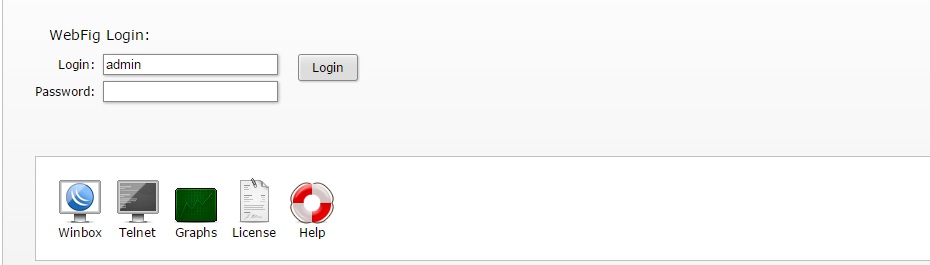
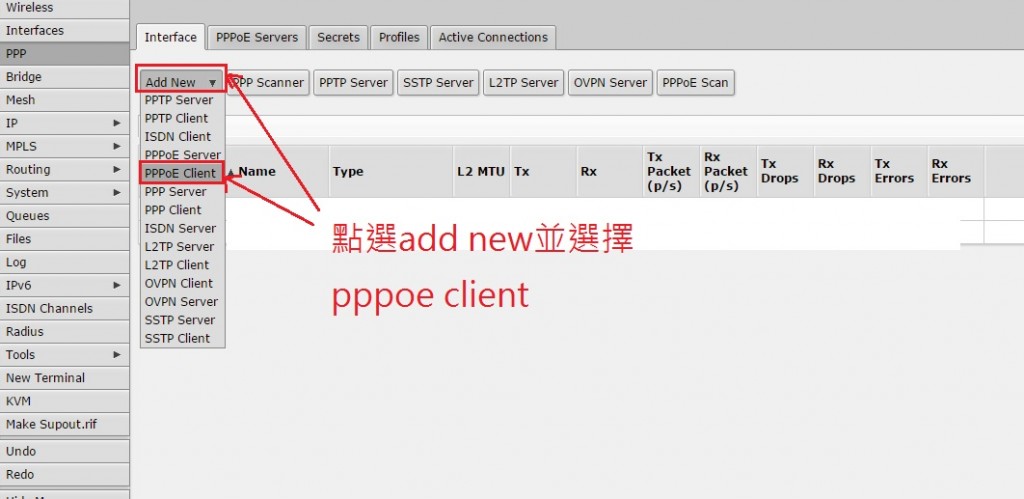
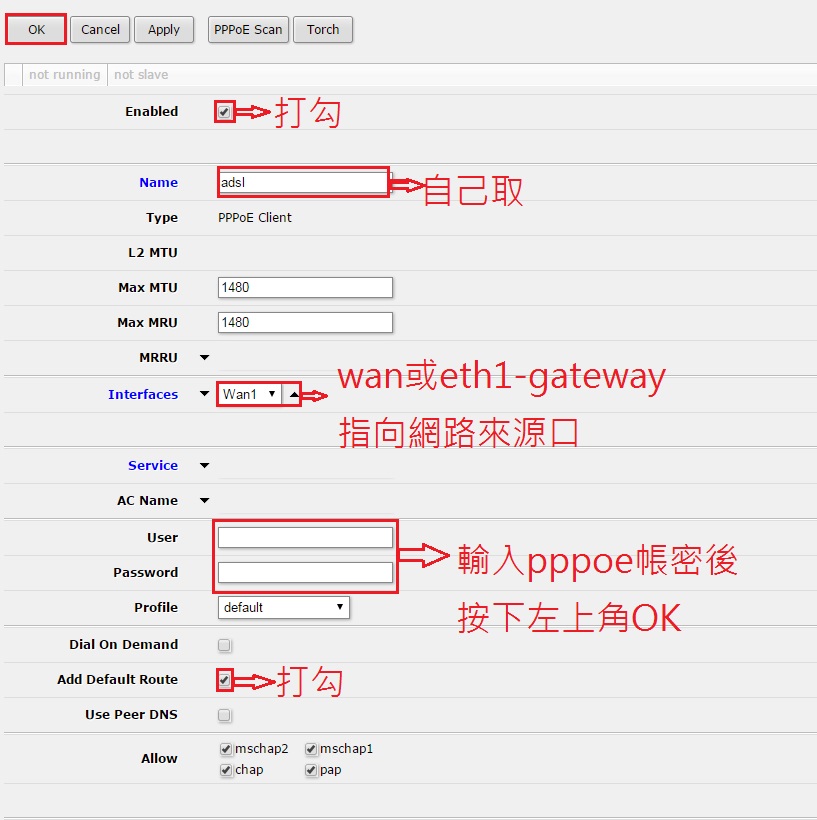
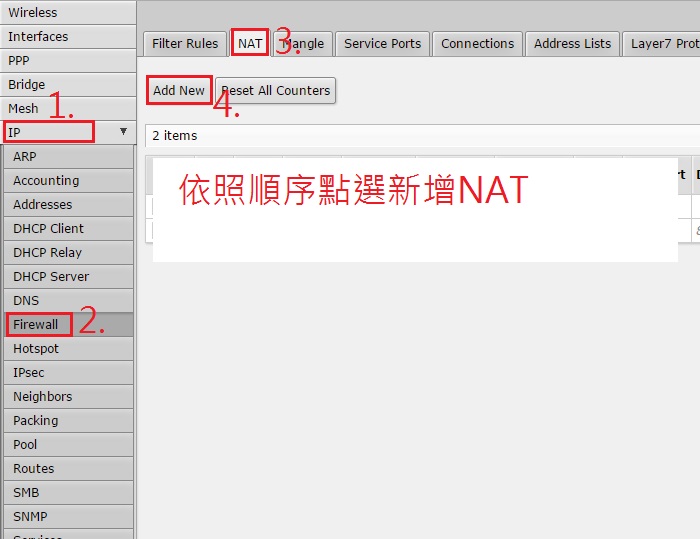
建立完成后拉到最下面,您会看到下图
设定完后按下OK,即可翻墙上网。
若您在租用或购买翻墙神器同捆包的时候,可将您的连线方式预先跟我们说明,若是pppoe的帐号密码也可以跟我们说,我们可以直接帮您设定,因翻墙神器较偏向于专业级的设备,设定非常复杂,交由我们先帮您设定好比较不会有问题,也较容易故障排除。
但中国大陆什么都有可能发生,装上去若不能使用,请连系客服远端协助处理,客服会针对当地网络环境设定最适合的设定。
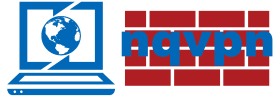

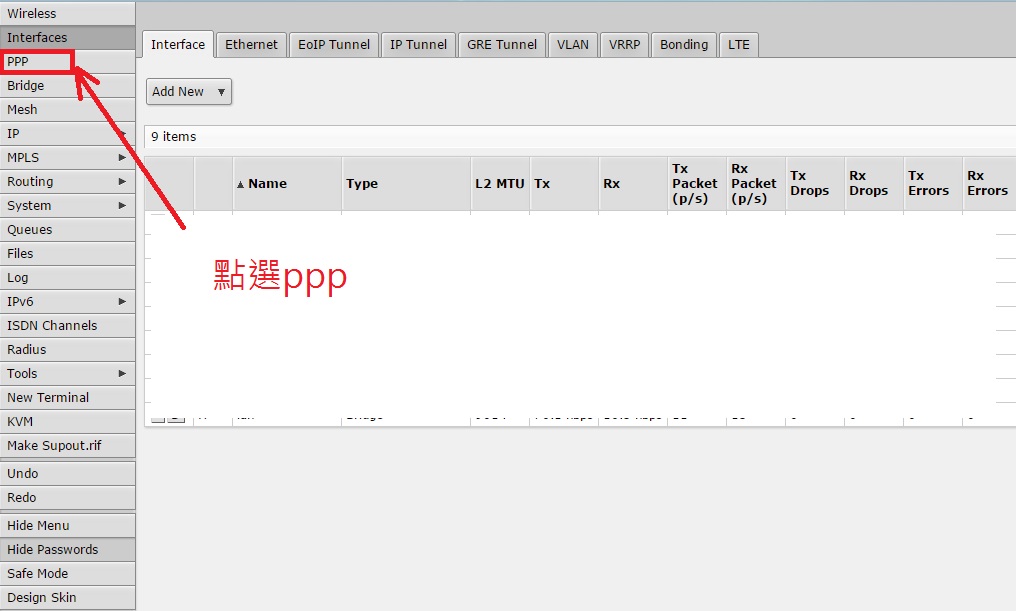
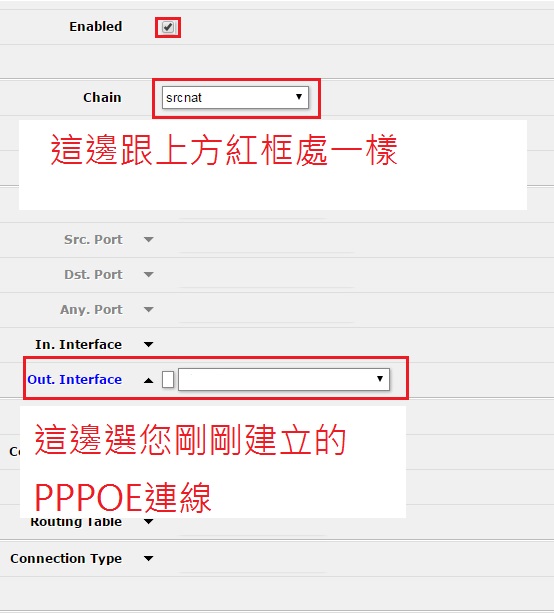
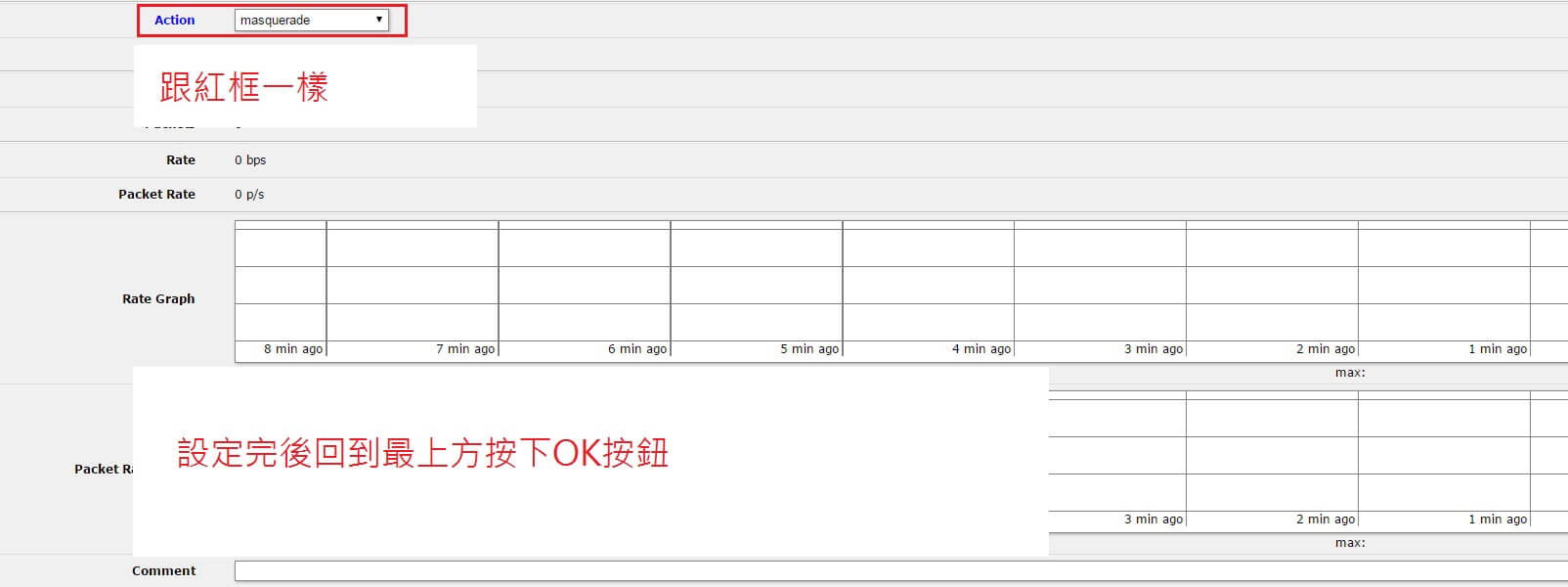
翻墙神器能现场试用吗?因为我想拿来卖,应该有市场。